Zaktualizowany 2024 kwietnia: Przestań otrzymywać komunikaty o błędach i spowolnij swój system dzięki naszemu narzędziu do optymalizacji. Pobierz teraz na pod tym linkiem
- Pobierz i zainstaluj narzędzie do naprawy tutaj.
- Pozwól mu przeskanować twój komputer.
- Narzędzie będzie wtedy napraw swój komputer.
Niektórzy użytkownicy otrzymują błąd 90001 co 5–10 minut grając w Final Fantasy XIV Online, nawet jeśli mają niezawodne połączenie internetowe. Ten problem jest często zgłaszany w systemach Windows 7 i Windows 10.
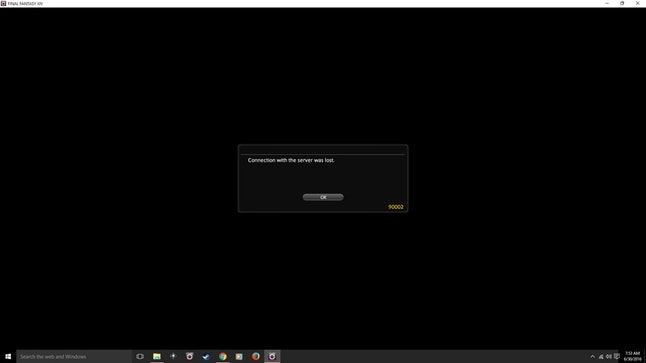
Gracze otrzymali kolejny irytujący błąd w postaci 90001, znany również jako „Utracono połączenie z serwerem”. Gra jest kilkakrotnie oddzielana od gry.
Nie ma oficjalnego rozwiązania tego problemu, ale niektórzy gracze borykają się z tym problemem od miesięcy. Możesz spróbować zaktualizować sterowniki karty sieciowej (NIC) zgodnie z sugestią Redditor WafforuDealer lub dostosować ustawienia zarządzania energią dla karty sieciowej lub sprawdzić, czy to pomaga. Zwykle jest to problem z niestabilnością sieci i być może będziesz musiał nawet przetestować inną kartę sieciową, aby ponownie uzyskać stabilność — miejmy nadzieję, że tak się nie stanie!
Sprawdź stan serwera
Przejdź do strony statusu serwera FFXIV, aby upewnić się, że nie ma problemów z serwerami w pobliżu. Jeśli serwer, z którym jesteś aktualnie połączony, pojawia się jako „Częściowa konserwacja” lub „Konserwacja”, spróbuj połączyć się z innym serwerem, gdy ten błąd zostanie rozwiązany, lub poczekaj, aż programiści rozwiążą problem z serwerem.
Aktualizacja z kwietnia 2024 r.:
Za pomocą tego narzędzia możesz teraz zapobiegać problemom z komputerem, na przykład chroniąc przed utratą plików i złośliwym oprogramowaniem. Dodatkowo jest to świetny sposób na optymalizację komputera pod kątem maksymalnej wydajności. Program z łatwością naprawia typowe błędy, które mogą wystąpić w systemach Windows - nie ma potrzeby wielogodzinnego rozwiązywania problemów, gdy masz idealne rozwiązanie na wyciągnięcie ręki:
- Krok 1: Pobierz narzędzie do naprawy i optymalizacji komputera (Windows 10, 8, 7, XP, Vista - Microsoft Gold Certified).
- Krok 2: kliknij „Rozpocznij skanowanie”, Aby znaleźć problemy z rejestrem Windows, które mogą powodować problemy z komputerem.
- Krok 3: kliknij „Naprawić wszystko”, Aby rozwiązać wszystkie problemy.
Upewnij się, że porty FFXIV są przekazywane

Jeśli już naprawiłeś możliwą niespójność sieci, następną rzeczą do zrobienia jest ustalenie, czy błąd 90001 jest związany z problem z translacją adresów sieciowych (NAT).
Kiedy twój NAT jest zamknięty, serwer gry będzie miał trudności z komunikacją z twoim komputerem użytkownika końcowego, więc możesz założyć, że tego typu rozłączenie nastąpi niezależnie od tego, z którym serwerem się połączysz.
Na szczęście obecnie większość routerów doskonale obsługuje otwarty NAT przy użyciu Universal Plug and Play (UPnP). Zasadniczo powoduje to automatyczne otwarcie portów wymaganych dla gry, w którą próbujesz grać, aby komputer mógł bez problemu łączyć się z serwerami zewnętrznymi.
Jeśli router obsługuje automatyczne przekierowanie portów, przejdź do ustawień routera i włącz UPnP.
Jeśli jednak twój router nie obsługuje UPnP, będziesz musiał ręcznie przekierować porty wymagane dla Final Fantasy XIV Online w ustawieniach routera. Pamiętaj jednak, że liczba portów, które musisz otworzyć, zależy od platformy, na której grasz.
Włącz UPnP (Universal Plug and Play) na routerze

- Działania mogą się różnić w zależności od producenta routera.
Krok 1: Otwórz przeglądarkę i przejdź do strony ustawień routera. Domyślny adres to zwykle 192.168.0.1 lub 192.168.1.1. - Wejdź na stronę konfiguracji routera. Powinieneś móc zalogować się jako administrator przy użyciu swojej nazwy użytkownika i hasła, jeśli nigdy nie zmieniałeś domyślnych poświadczeń. Jeśli to nie zadziała, sprawdź online, jakie kroki należy wykonać, aby uzyskać dostęp do domyślnych poświadczeń routera.
- Na karcie WAN Internet Connection lub Forwarding, na karcie Konfiguracja routera znajdź ustawienie UPnP.
- Włącz ustawienie UPnP.
- Zapisz zmiany i uruchom ponownie router i komputer.
Porada eksperta: To narzędzie naprawcze skanuje repozytoria i zastępuje uszkodzone lub brakujące pliki, jeśli żadna z tych metod nie zadziałała. Działa dobrze w większości przypadków, gdy problem jest spowodowany uszkodzeniem systemu. To narzędzie zoptymalizuje również Twój system, aby zmaksymalizować wydajność. Można go pobrać przez Kliknięcie tutaj

CCNA, Web Developer, narzędzie do rozwiązywania problemów z komputerem
Jestem entuzjastą komputerów i praktykującym specjalistą IT. Mam za sobą lata doświadczenia w programowaniu komputerów, rozwiązywaniu problemów ze sprzętem i naprawach. Specjalizuję się w tworzeniu stron internetowych i projektowaniu baz danych. Posiadam również certyfikat CCNA do projektowania sieci i rozwiązywania problemów.

